Roblox to jedna z najpopularniejszych platform gier na świecie, umożliwiająca graczom tworzenie, udostępnianie i granie w miliony gier za darmo. Jeśli dopiero zaczynasz korzystać z platformy i zastanawiasz się, jak pobrać Roblox na komputer, w tym przewodniku wyjaśniono każdy krok, który musisz wykonać.
Możesz zainstalować Roblox bezpośrednio z jego oficjalnej strony internetowej lub za pośrednictwem sklepu Microsoft Store. Obie metody działają bezproblemowo w systemach Windows 10 i Windows 11.
Sprawdź wymagania systemowe
Przed instalacją upewnij się, że Twój komputer spełnia podstawowe wymagania systemowe Roblox Playera. Gra jest lekka i działa na większości nowoczesnych komputerów.
Minimalne wymagania:
Działanie System: Windows 7 lub nowszy
Procesor: Intel Core i5 lub jego odpowiednik
RAM: 4 GB lub więcej
Grafika: GPU zgodny z DirectX 10
Pamięć: 20 MB wolnego miejsca
Internet: Zalecane połączenie szerokopasmowe
Krok 1: Utwórz konto Roblox
Aby grać w Roblox na komputerze, potrzebujesz konta Roblox. Wejdź na roblox.com i kliknij Zarejestruj się na dole.
Wypełnij swoje dane, w tym nazwę użytkownika, hasło i datę urodzenia. Możesz także zarejestrować się przy użyciu istniejącego konta na Facebooku. Po wypełnieniu formularza kliknij Zarejestruj się ponownie i potwierdź, że nie jesteś robotem.
Twoje nowe konto umożliwia dostęp do Roblox na komputerze, telefonie komórkowym i konsoli przy użyciu tych samych danych logowania.
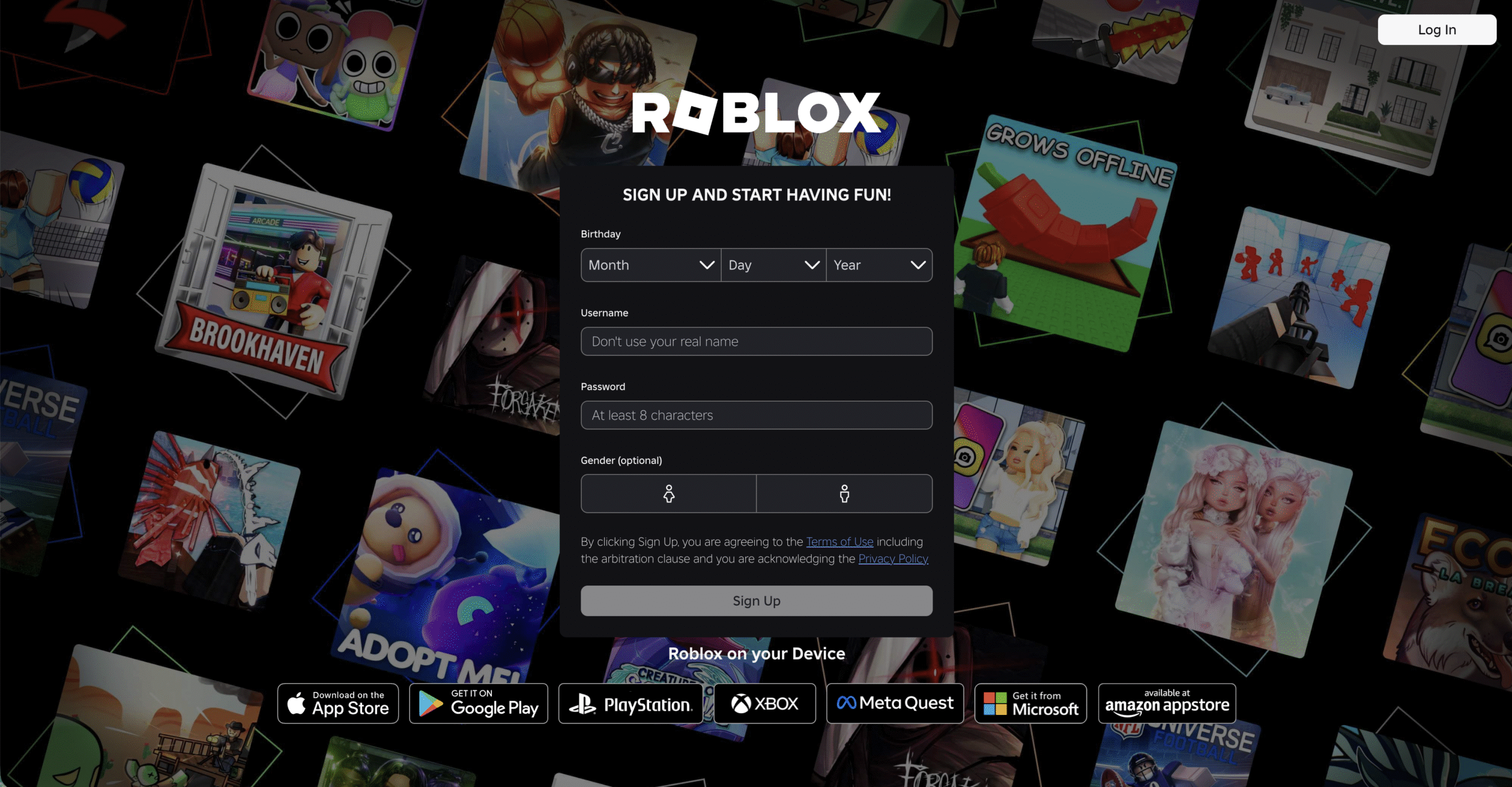
Krok 2: Pobierz Roblox Player z oficjalnej strony
Gdy Twoje konto będzie gotowe, zaloguj się na roblox.com za pomocą przeglądarki (Edge, Chrome lub Firefox). Wybierz dowolną grę i kliknij przycisk Graj. Spowoduje to automatyczne uruchomienie pobierania Roblox Player.

Zlokalizuj plik instalacyjny o nazwie RobloxPlayerLauncher.exe w folderze Pobrane. Kliknij dwukrotnie, aby uruchomić instalator i postępuj zgodnie z instrukcjami wyświetlanymi na ekranie. Roblox automatycznie zainstaluje najnowszą wersję.
Po zakończeniu konfiguracji Roblox Player otworzy się automatycznie i będzie gotowy do logowania.


Krok 3: Zainstaluj Roblox ze sklepu Microsoft Store (alternatywa)
Jeśli wolisz, możesz także pobrać Roblox na Komputer ze sklepu Microsoft Store. Otwórz aplikację Microsoft Store, wyszukaj „Roblox” i kliknij Pobierz.
Wersja Microsoft Store jest wygodna, ale mogą otrzymywać aktualizacje później niż wersja witryny. Aby uzyskać najlepszą wydajność, nadal zaleca się skorzystanie z oficjalnego instalatora.
Krok 4: Zaloguj się i uruchom Roblox
Po instalacji otwórz Roblox Player na pulpicie lub w menu Start. Zaloguj się przy użyciu danych logowania do konta Roblox.
Wylądujesz na głównym panelu, gdzie możesz przeglądać polecane atrakcje, dołączać do znajomych lub od razu grać w popularne tytuły.
Krok 5: Dostosuj swój awatar
Twój awatar reprezentuje Cię w każdym środowisku Roblox. W górnym menu kliknij Awatar i dostosuj ubranie, akcesoria i wygląd swojej postaci.
Możesz skorzystać z bezpłatnych elementów z katalogu Roblox lub kupić opcje premium w Robux, aby uzyskać niepowtarzalny wygląd.
Krok 6: Zacznij grać w gry Roblox
Kliknij kartę Gry w Roblox Playerze, aby przeglądać tysiące tytułów z różnych gatunków — od przygodowych i wyścigowych po symulatory RPG i potentatów.
Wybierz grę i naciśnij przycisk Graj. Roblox załaduje doświadczenie w osobnym oknie. Jeśli pojawi się monit o zainstalowanie aktualizacji, zezwól na ich najlepszą wydajność.
Rozwiązywanie problemów z instalacją Roblox w systemie Windows
Jeśli Roblox nie instaluje się poprawnie lub ulega awarii podczas uruchamiania, wypróbuj następujące rozwiązania:
Uruchom ponownie komputer i zainstaluj ponownie Roblox Player. Upewnij się, że Twoje połączenie internetowe jest stabilne i nieograniczone przez zapory ogniowe. Zaktualizuj sterowniki graficzne ze strony internetowej NVIDIA, AMD lub Intel. Tymczasowo wyłącz oprogramowanie antywirusowe, jeśli blokuje instalator. Przed ponowną instalacją usuń pliki tymczasowe za pomocą narzędzia Oczyszczanie dysku.
Wskazówki dotyczące płynnej rozgrywki w Roblox
Aktualizuj Roblox Player — odświeża się on automatycznie po każdej sesji. Obniż jakość grafiki w Ustawieniach, jeśli system ma opóźnienia. Użyj przewodowego połączenia Ethernet, aby uzyskać lepszą stabilność niż Wi-Fi. Przed uruchomieniem Roblox zamknij programy działające w tle, takie jak przeglądarki lub aktualizatory. Przeglądaj sekcję społeczności, aby dowiedzieć się o nowych grach i aktualizacjach.
Podsumowanie
Utwórz konto Roblox na roblox.com. Pobierz Roblox Player z oficjalnej strony lub sklepu Microsoft Store. Zainstaluj i zaloguj się przy użyciu danych logowania do konta. Dostosuj swój awatar i odkrywaj gry Roblox. Zaktualizuj sterowniki lub zainstaluj ponownie, jeśli napotkasz problemy z wydajnością.
Wnioski
Teraz wiesz dokładnie, jak pobrać Roblox na PC i od razu zacząć grać. Proces instalacji jest szybki, niezależnie od tego, czy korzystasz z oficjalnej witryny Roblox, czy ze sklepu Microsoft Store.
W chwili pisania tego tekstu w Roblox można grać bezpłatnie na komputerach z systemem Windows i stale rozszerza swoją ogromną kolekcję gier tworzonych przez użytkowników. Zainstaluj go już dziś, dostosuj swój awatar i weź udział w niezliczonych wirtualnych przygodach.


